Se si utilizza un router wireless prodotto da Tenda, TP-Link, Luxul , Technicolor, Sitecom, devi sapere che l'indirizzo IP predefinito è nella maggior parte dei casi 192.168.0.1. Alcune di queste aziende utilizzano anche 192.168.1.1 come IP predefinito.
Il seguente articolo proverà a darti risposte a tutte le domande relative all'IP 192.168.0.1.
Siete pronti? Iniziamo!
Cos'è il 192.168.0.1?
Per darti una risposta più dettagliata, dobbiamo dividere i ruoli di questo IP nella gestione della rete.
Dal lato tecnico è un indirizzo di Classe C privato. La gamma di questa classe inizia a 192.0.0.0 e termina a 223.255.255.255.
Esistono tre gamme di indirizzi IPv4 che non si sovrappongono. Sono riservati a reti private. Dal momento che non vengono instradati su Internet non è necessario chiedere il permesso di utilizzarli da qualsiasi registro degli indirizzi IP. In generale, i router domestici utilizzano questi indirizzi IP privati come indirizzi IP predefiniti che vanno da 192.168.0.0 a 192.168.0.255.
192.168.0.1 ci interessa come indirizzo IP del router predefinito. Un indirizzo IP predefinito viene assegnato a un dispositivo di rete in fabbrica dal fornitore del prodotto.
Ai router di rete viene generalmente assegnato un IP predefinito. Ad esempio, i router TP-Link sono riportati 192.168.0.1 o 192.168.1.1. Nella maggior parte dei casi l'utente quotidiano non modifica questo indirizzo IP predefinito, sebbene possa essere modificato per proteggere il router o quando si crea un'architettura di rete complessa.
Cosa puoi fare con 192.18.0.1?
Bene, la risposta più semplice sarebbe che è possibile accedere alle impostazioni del router di amministrazione utilizzando questo IP.
Tuttavia, poiché è possibile modificare molte impostazioni importanti per la sicurezza del router e dell'intera rete, si espande l'uso di 192.168.0.1. Pertanto, puoi:
- Modifica l'indirizzo IP del router predefinito
- Cambia il nome utente del router predefinito
- Modifica la password predefinita
- Abilita e disabilita Wi-Fi
- Cambia la password wireless
- Cambia il nome di rete wireless
- Imposta una rete ospite separata per i tuoi amici e familiari
- Abilita i controlli parentali per limitare o limitare il tempo che i tuoi figli trascorrono online
- Aggiorna il firmware del router
- Guarda chi è connesso alla tua rete
- Blocca un dispositivo dal wifi
- Riavvia il tuo router e così via.
Nella maggior parte dei casi non dovrai modificare alcune delle impostazioni sopra elencate, ma si consiglia vivamente di modificare quelle che abbiamo evidenziato per te al fine di proteggere la tua rete wireless.
Domande frequenti
Come accedo al mio amministratore router usando 192.168.0.1?
I seguenti passaggi sono necessari per accedere alla pagina di amministrazione del router.
Passaggio 1 - Prima di iniziare
Per semplificare il processo di accesso al router ci sono alcune cose che devi preparare per prima.
- Prepara il nome utente e la password predefiniti per il tuo router. Puoi trovarli su un'etichetta sotto il router, nel manuale degli utenti o puoi cercarli su Google. Basta digitare la password del modello del router e troverai le credenziali di accesso predefinite in un minuto.
- Controlla se 192.168.0.1 è l'IP predefinito del router. Digita questo indirizzo IP nella barra degli indirizzi del browser e se ti viene chiesto di inserire un nome utente e una password, allora è quello corretto. Nel caso in cui la finestra di accesso non venga visualizzata, è possibile trovare l'IP tramite questa guida.
- Connettersi alla rete. Puoi farlo utilizzando la rete Wi-Fi o utilizzando il cavo di rete. Presta attenzione che non sarai in grado di accedere se non connetti prima il tuo dispositivo.
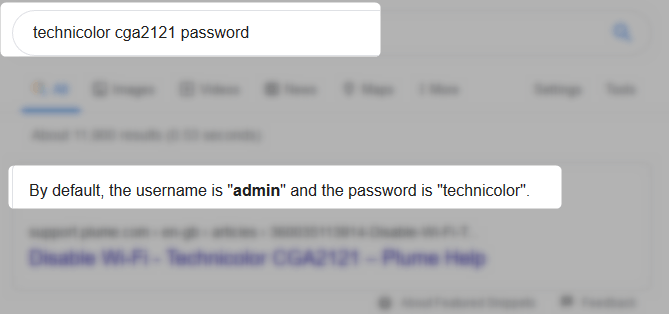
Passaggio 2 - Apri il browser Web e digita 192.168.0.1
Qualsiasi browser aggiornato farà il lavoro. Basta lanciarlo e digitare 192.168.0.1 nella barra degli indirizzi. Premere il pulsante Invio sulla tastiera.
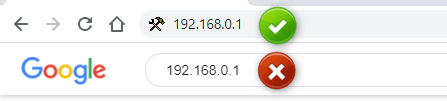
Passaggio 3: digitare le credenziali di accesso
Se l'IP è corretto, ti verrà chiesto di inserire il nome utente e la password predefiniti.
Digita attentamente perché sono sensibili al caso e fai clic su Login.
Nella maggior parte dei casi non avrai problemi ad accedere al pannello di amministrazione. Tuttavia, in alcuni casi il processo di accesso fallirà. Se ciò accade, visitare questa lista di controllo per risolvere i problemi di accesso al router.
Non può accedere a 192.168.0.1?
Nel caso in cui non sia possibile accedere al pannello di amministrazione 192.168.0.1, si consiglia di passare attraverso questa lista di controllo. Uno dei passaggi o delle soluzioni indicate di seguito dovrebbe risolvere il problema e consentire di accedere alle impostazioni del router utilizzando questo indirizzo IP.
- Controlla tutti i cavi e i fili tra il modem/router e il PC o il laptop. Nel caso siano sciolti o danneggiati, assicurati di collegarli saldamente o sostituirli.
- Assicurati di digitare l'indirizzo IP predefinito giusto. Apri il prompt dei comandi. Digita ipconfig e premi il pulsante INVIO. Trova il gateway predefinito nei risultati e digita quell'IP nel browser.
- Assicurati di non digitare l'IP in modo errato. Un errore comune è digitare una lettera anziché un numero, ad esempio - 192.168.o.1.
- Assicurati di digitare l'IP nella barra URL e non nella barra degli indirizzi nel browser. Nel caso in cui lo digiti nella barra degli indirizzi non appare la finestra di accesso. Otterrai invece i risultati di ricerca.
- Assicurati di digitare il nome utente e la password corretti
- Assicurati di digitare correttamente i dettagli di accesso.
- Scansiona il tuo dispositivo per virus e malware . Forse ti stanno impedendo di accedere a 192.168.0.1.
- Prova ad accedere con un browser diverso.
- Se si utilizza un bloccante pop-up, cerca di disabilitarlo temporaneamente.
- Cancella la cache dei browser.
Come posso cambiare la mia password di amministrazione 192.168.0.1?
Se ti stai chiedendo perché cambieresti la password dell'amministratore del router, la risposta è semplice.
Essere in grado di accedere alle impostazioni del router ti dà il controllo sull'intera rete. Ora, se qualcuno si collega alla tua rete, può vedere il marchio o il modello del router che stai utilizzando in base al nome di rete predefinito. Se lo sa, può facilmente trovare l'IP del router, il nome utente e la password predefiniti e accedere al pannello di amministrazione. Di conseguenza, è possibile perdere l'accesso alla pagina di amministrazione del router, l'accesso alla rete Wi-Fi o i file e i dati possono essere compromessi.
Pertanto, la modifica della password di amministrazione 192.168.0.1 è essenziale, oltre a modificare tutte le impostazioni predefinite: IP predefinito, password di amministrazione, nome di rete predefinito e password wireless. Ogni modifica apportata rappresenta un ulteriore livello di sicurezza.
Per modificare la password dell'amministratore del router, è necessario:
- Accedi al router come descritto sopra.
- Per i router TP-Link vai a Management-> Controllo accessi-> Password o manutenzione> Amministrazione
- Per i router Tenda , vai su Advanced -> Strumenti -> Cambia password
- Per i router Technicolor vai a Advanced -> Amministrazione -> Modifica password
Nel caso in cui tu stia usando un router, un modello o un marchio diverso, i passaggi sono simili. Devi solo trovare il campo di modifica della password nelle impostazioni.
Si prega di notare che è meglio farlo usando una connessione cablata perché verrai disconnesso quando si modifica la password del router predefinito. Nel caso in cui venga disconnesso e non ricordi la password di amministrazione del router, dovrai ripristinare il router alle impostazioni di fabbrica. Questo ti consentirà di accedere di nuovo con le credenziali di accesso predefinite, ma dovrai configurare il router da zero.
IMPORTANTE: il ripristino del router alle impostazioni di fabbrica dovrebbe essere lasciato come ultima opzione nel caso in cui non sia possibile accedere al router utilizzando 192.168.0.1. Pertanto, una volta apportate tutte le modifiche necessarie, annotare l'IP, il nome utente e la password predefiniti, nonché la password Wi-Fi per un ulteriore utilizzo.
Riepilogo
Avere una comprensione di base dell'IP 192.168.0.1 è essenziale per proteggere la tua rete domestica e prendersi cura della sua manutenzione. Speriamo che questo articolo ti abbia dato risposte a tutte le domande relative a questo IP predefinito. Nel caso in cui tu abbia ulteriori domande o idee su come migliorare questo articolo, ti sono liberati di contattarci.
